Relution Shared Device - la funcionalidad multiusuario de Relution
¿Pueden los iPads ser usados como conjuntos de clase?
Con la funcionalidad multi-usuario de Relution, el Shared Device Mode, los iPads pueden ser utilizados en el aula por todos los usuarios. Los dispositivos pueden ser utilizados de forma segura por varios estudiantes a través de un inicio de sesión de usuario individual. Los alumnos tienen acceso seguro a las apps y contenidos relevantes.
¿Cómo se pueden configurar las tabletas en modo multiusuario?
Aplicando una política con la configuración “Dispositivo Compartido de Relution” los dispositivos se ponen en modo y aparece una máscara de acceso en la tableta.

¿Pueden Aplicaciones y contenido ser proporcionados por un usuario específico?
Después de entrar, cada usuario tiene acceso a las aplicaciones asignadas individualmente. Éstas se asignan en Relution mediante auto-despliegues en los detalles del usuario o del grupo. De esta manera, los usuarios reciben una selección de aplicaciones individuales, por ejemplo para un nivel de clase especial, mientras que las configuraciones completas como WiFi se aplican a todos los dispositivos.
Al mismo tiempo, todas las demás aplicaciones instaladas en el dispositivo, incluidas las del sistema, pueden gestionarse y, si se desea, ocultarse mediante la funcionalidad de lista negra y lista blanca en la configuración de “App Compliance”.
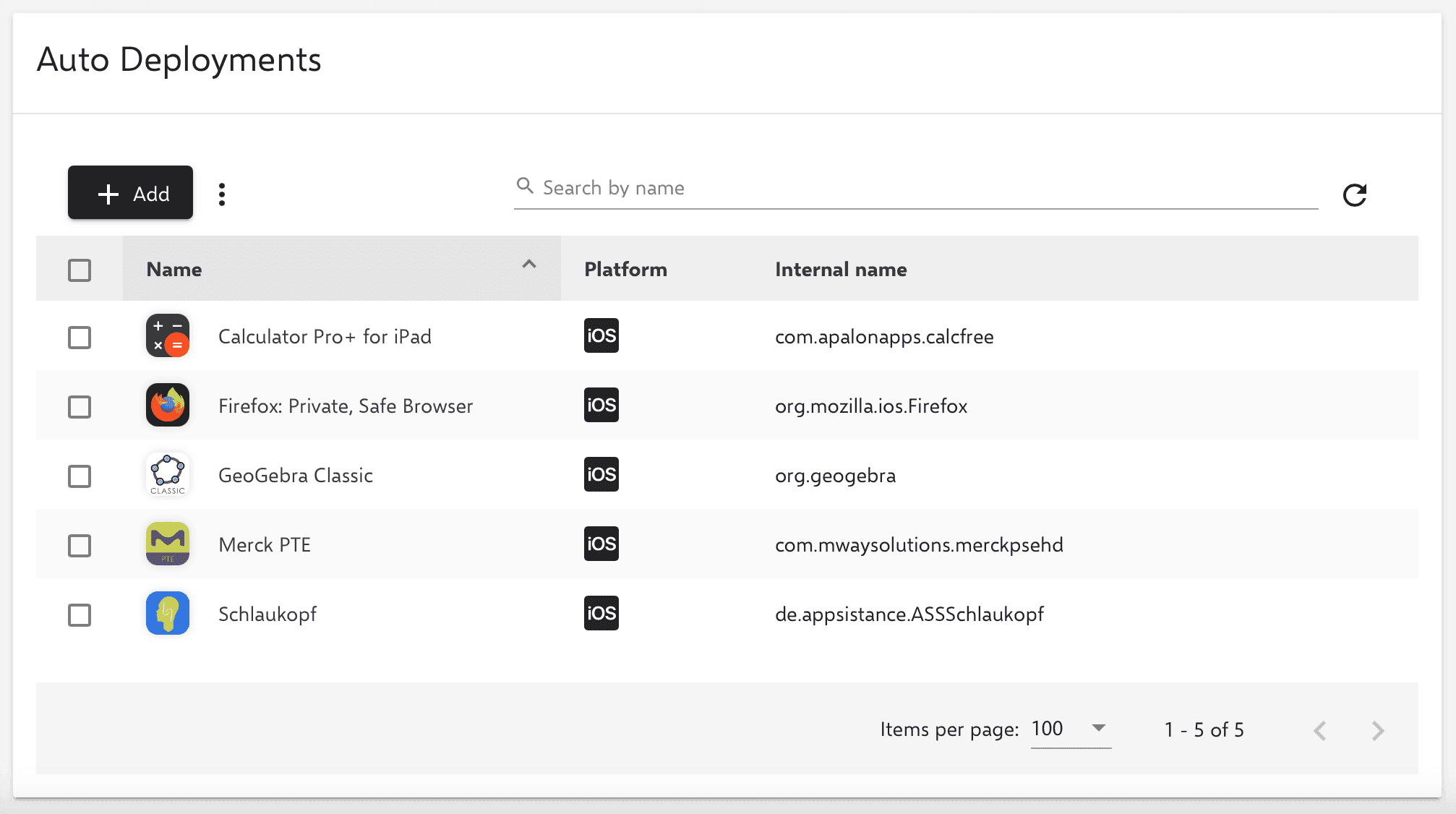

¿Cómo se garantiza la protección de los datos?
A diferencia del Apple Shared iPad, el Relution Shared Device Mode no se comunica con soluciones de nube fuera de la UE, asegurando así el cumplimiento de la General Data Protection Regulation (GDPR). Dado que Apple no proporciona una interfaz técnica para eliminar datos de aplicaciones personales, fotos o contenido de Internet en un dispositivo creado durante una sesión de usuario, en el modo de funcionamiento simple del Relution Shared Device, todas las aplicaciones asignadas individualmente deben ser desinstaladas del dispositivo al cerrar la sesión y reinstaladas cada vez que el usuario inicia la sesión. De esta forma se garantiza que el usuario posterior encuentre un entorno de trabajo limpio en el dispositivo por motivos de protección de datos.
Hay que tener en cuenta que las aplicaciones del sistema para iOS y iPadOS no se pueden desinstalar de los dispositivos a través de Relution, ya que Apple no ofrece esta opción. Por lo tanto, los datos creados durante el uso de estas aplicaciones permanecen en el dispositivo y pueden ser vistos por usuarios posteriores. Apple ofrece un resumen de las aplicaciones correspondientes en la siguiente página: Bundle IDs for native iOS and iPadOS apps. Para garantizar un uso de los dispositivos que cumpla con la protección de datos, se recomienda utilizar aplicaciones alternativas que también se puedan desinstalar automáticamente al cerrar la sesión del Relution Shared Device. Por ejemplo, la aplicación FireFox puede utilizarse como alternativa al navegador Safari.
Otra ventaja es que el Relution Shared Device Mode puede activarse y desactivarse por política. Así, cuando se aplica la política, las tabletas propiedad de los estudiantes pueden ser restringidas funcionalmente durante las clases o para los exámenes. Si la política es retirada posteriormente por el administrador, las tabletas ofrecen toda la gama de funciones fuera de la escuela.
Sin embargo, una grave desventaja es que, según el número y el tamaño de las aplicaciones, esto lleva tiempo con cada registro. Sin embargo, esto puede ser resuelto combinando el Apple Shared iPad y el Relution Shared Device Mode.
¿Se puede combinar el Relution Shared Device Mode y el Apple Shared iPad?
Apple Shared iPad ofrece con el modo de invitado la posibilidad única de borrar los datos creados localmente durante una sesión de usuario sin necesidad de desinstalar aplicaciones. Esto está garantizado por el Modo Invitado, que elimina automáticamente todos los datos temporales del dispositivo y de las aplicaciones cada vez que un invitado se desconecta.
Así pues, el Relution Shared Device Mode en un Apple Shared iPad puede funcionar en el modo de invitado para combinar las ventajas de ambas soluciones: por un lado, para distribuir aplicaciones específicas de usuario y, por otro, para garantizar la limpieza de los datos en los dispositivos después de una sesión de usuario. De esta manera, se puede ofrecer un iPad compartido que cumpla con la protección de datos y que no se comunique con soluciones de nube fuera de la UE y que pueda ser utilizado sin los ID de Apple administrados.

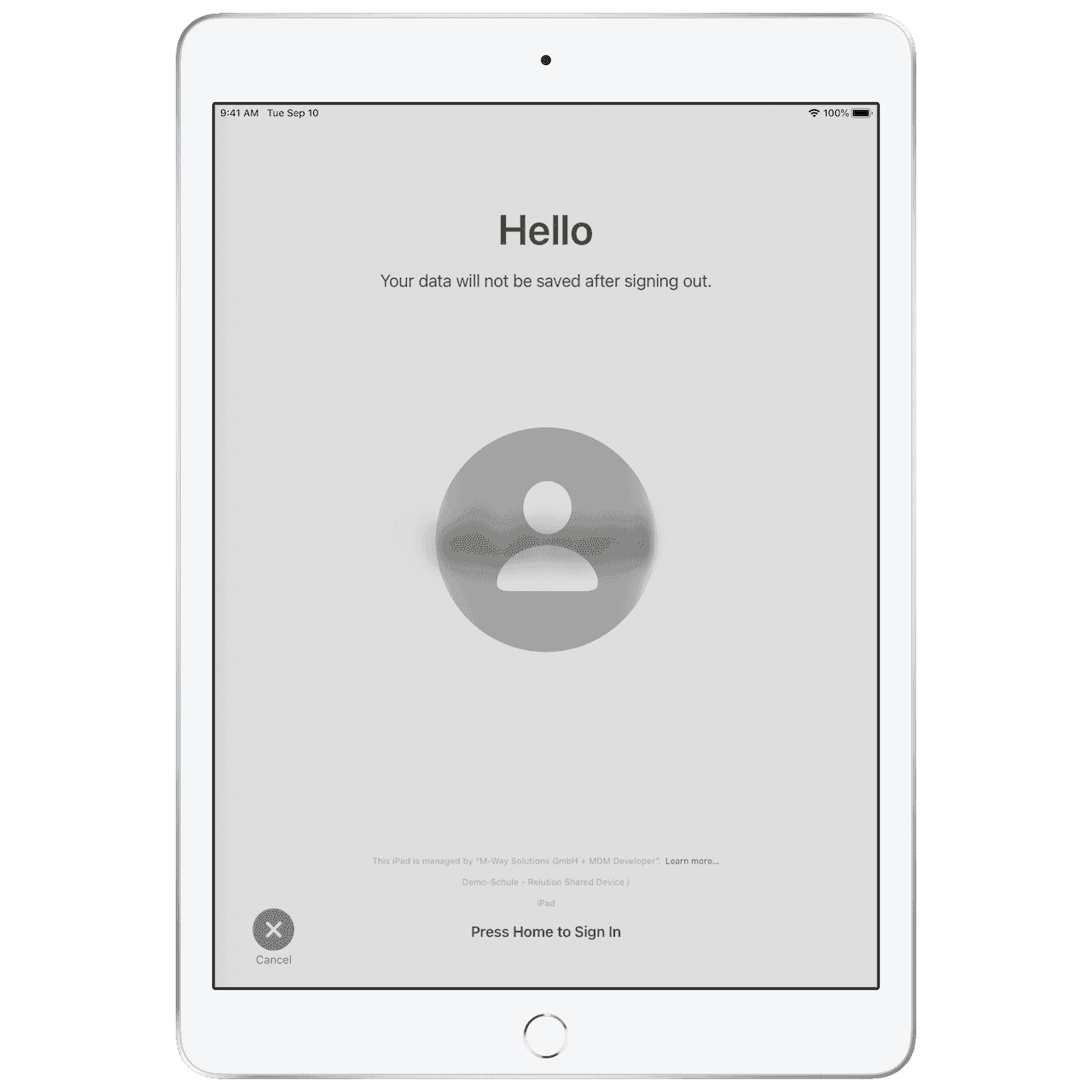



¿Cómo se pueden almacenar de forma segura los datos de una sesión de usuario?
La aplicación Relution App ofrece además la posibilidad de hacer sobre Relution Files iarchivos compartidos integrados, por ejemplo, en un servidor escolar adjunto, así como sobre la propia función de cámara Relution Files, un almacenamiento de archivos seguro y conforme a la seguridad de los datos fuera del equipo.
¿Cuáles son los requisitos para usar el Relution Shared Device Mode y el Apple Shared iPad?
Para utilizar el Relution Shared Device Mode, los dispositivos correspondientes deben funcionar en modo supervisado.
Se puede llegar a este estado ya sea estableciendo la configuración adecuada en el perfil DEP de Relution durante la inscripción automática mediante el Device Enrollment Program (DEP) o restableciendo y reconfigurando el dispositivo con el Apple Configurator 2. El modo Apple Shared iPad también se puede activar a través del perfil Relution DEP o el Apple Configurator 2.

